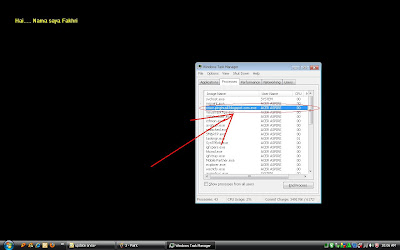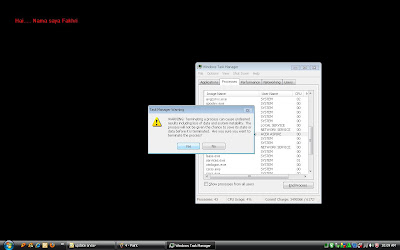By
admin on Mar 14, 2010 with
0 Comments
Ini adalah cara untuk by pass login proxy, sebenarnya lebih tepat jika klien yang disebut kloning. Intinya adalah kita tidak harus login untuk dapat browsing, karena target ini login. Kita sebagai klon dalamnya sehingga tidak perlu untuk login. Trik ini hanya bisa menjadi cara untuk klien kami masih terhubung ke hotspot clone.
Berikut adalah langkah-langkahnya:
1.Download program Netcut pertama, program ini adalah untuk menemukan alamat MAC berhubungan dengan kami.2.Koneksikan komputer dengan hotspot mikrotik3.Jalankan Netcut4.Pilih LAN Card / NIC yang kita gunakan dengan mengklik pada menu NetCard Pilihan5. Kemudian klik OK kembali ke layar utama, pilih salah satu dari jaringan yang terhubung. Ini bukan jaringan kami atau server jaringan.
6. Copy the IP address and MAC address, can also by clicking PrintTable then block and copy paste into notepad to the next step.
7. Setelah dipaste next step in notepad to edit the value of MAC address, in this case [00:26:5 E: 60:81:1 C]. Remove the [:] to become 00265E60811C. This value we will use to change our MAC address
8. Next we used to disable our wireless LAN. Then open the properties of wireless LAN and change the value of Local Administration MAC Network, default empty. The contents of this value, in this example 00265E60811C
8. Then we set our IP wireless LAN with the same IP is 192.168.182.18 and complete DNS server address
DNS server address to be checked before we change MAC and IP. So when we first connected to the hotspot, by typing the command from the command prompt
C: \> ipconfig / all
9. Last 1.Langkah is to re-enable our wireless LAN. Now we can browse without having to have permission to the hotspot.
10. Results:
Prior to clone
11. After the clone
I hope this blog useful for you all
thank you for visiting my blog
good luck